Innehållsförteckning
På en Windows-baserad dator kan följande installationsfel - problem uppstå när användaren försöker installera Google Chrome: " Installationen misslyckades. Installationsprogrammet för Google Chrome startade inte. ."
Ovanstående problem kan uppstå efter att användaren har startat Chrome-installationsfilen (ChromeSetup.exe) och förhindrar installationen av Chrome. Följ de steg som beskrivs i den här guiden för att lösa det här problemet och kringgå Chrome-installationsfelet.

Så här löser du problemet med Chrome: "Installationen misslyckades - Google Chrome-installationsprogrammet kunde inte starta" i Windows 10/8/7/Vista och XP.
1. Tryck samtidigt på " Vinn ”  + " R " för att läsa in Kör dialogrutan.
+ " R " för att läsa in Kör dialogrutan.
2. Typ regedit och tryck på Gå in på för att öppna Registereditorn.
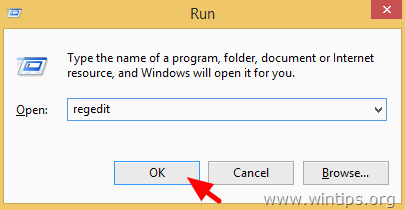
VIKTIGT: Innan du fortsätter ska du först ta en säkerhetskopia av registret. Det gör du:
- Från huvudmenyn går du till Fil & välj Exportera .
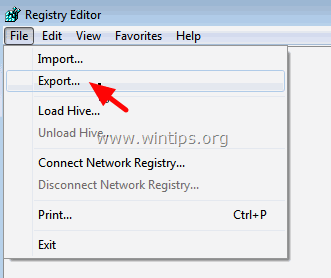
- Ange en destinationsplats (t.ex. din Skrivbord ), ange ett filnamn (t.ex. " RegisterUntouched "), välj på Exportområde: Alla och tryck på Spara.
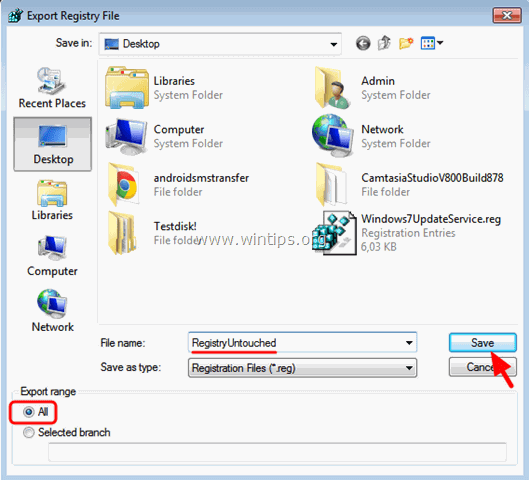
3. När du har säkerhetskopierat ditt register navigerar du (från vänster ruta) till den här nyckeln*:
- HKEY_LOCAL_MACHINE\SOFTWARE\Google\Update\Clients
* Notera för 64bit OS och Windows XP:
- I Windows 64bit navigerar du till den här nyckeln: HKEY_LOCAL_MACHINE\SOFTWARE\Wow6432Node\Google\Update\Clients I Windows XP navigerar du till denna nyckel: HKEY_CURRENT_USER\SOFTWARE\Google\Update\ClientState
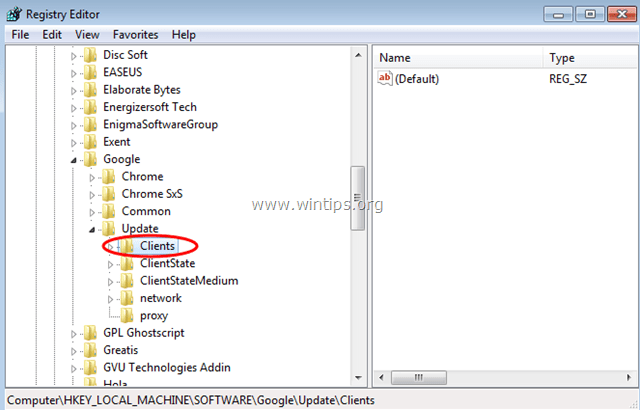
4. Utöka Kunder och högerklicka på {430FD4D0-B729-4F61-AA34-91526481799D} Välj. Ta bort .

5. Navigera sedan till den här nyckeln:
- HKEY_CURRENT_USER\Software\Google\Update\Clients
6. Utför samma operation och ta bort {430FD4D0-B729-4F61-AA34-91526481799D} nyckel, om den finns.
7. Försök att installera Chrome nu. Problemet med installationen av Chrome borde vara borta!

Andy Davis
En systemadministratörs blogg om Windows





